Vous pouvez utiliser des widgets pour ajouter des remarques, des tableaux, des graphiques, des graphiques Vega et des diagrammes de Gantt, ainsi que des tableaux croisés dynamiques pour afficher vos données ou vos solutions dans le Visualisation afficher d'un Decision Optimization expérimentation.
A propos de cette tâche
Cliquez sur le widget approprié pour ajouter des visualisations dans le Visualisation afficher. Utilisez ensuite l' éditeur de widget pour définir les données et configurer les informations à afficher.
Par exemple, l'image suivante montre une sélection des différents types de représentations graphiques disponibles dans le Visualisation afficher.
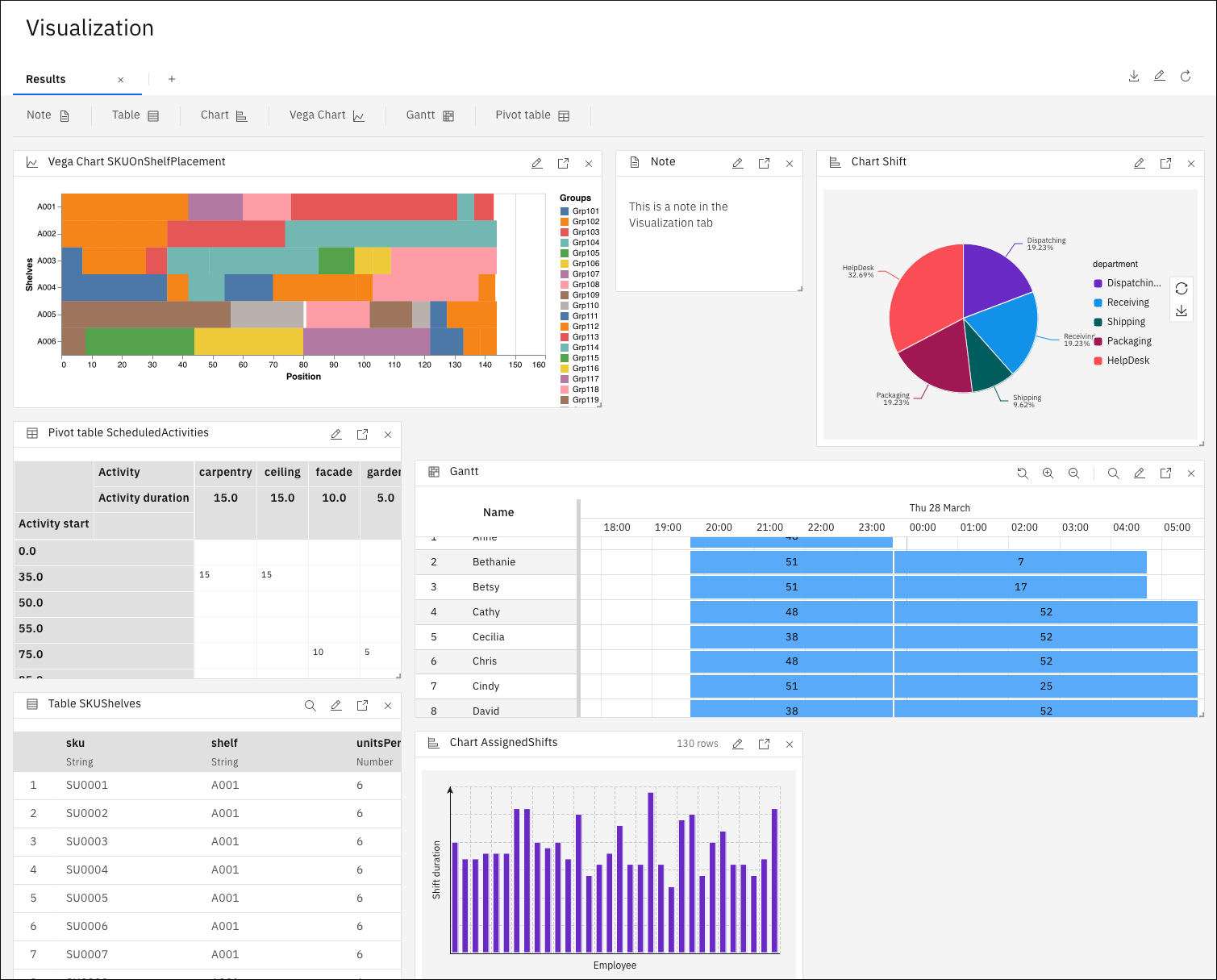
Procédure
Pour éditer des widgets dans l' éditeur de widget:
- Cliquez sur l'icône Configurer le widget (crayon) dans un widget.
- Facultatif: Modifiez le nom du widget.
- Facultatif: Sélectionnez le scénario que vous souhaitez utiliser.
- Sélectionnez la source de données (entrée ou table de solution) à afficher.Un aperçu s'affiche.
- Configurez les options pour votre type de widget.
- Cliquez sur Sauvegarder.
Résultats
Pour des possibilités d'édition plus avancées, utilisez l'onglet JSON de l' éditeur de widget et la syntaxe du widget. Pour plus d'informations sur la syntaxe de widget JSON, voir Syntaxe de widget de visualisation dans les expérimentations Decision Optimization.